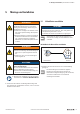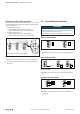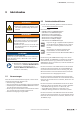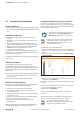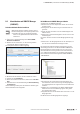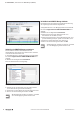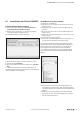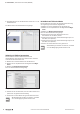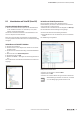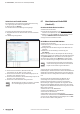User Documentation
6 Inbetriebnahme | Inbetriebnahme mit Studio 5000 (EtherNet/IP)
30 2547620000/03/08.2019Handbuch Kommunikationsmodul UR20-4COM-IO-LINK
IO-Link-Device mit TwinCAT einbinden
Ein IO-Link-Device wird über die geeignete Parametrierung
des zugehörigen IO-Link-Ports eingebunden.
▶ Wechseln Sie zu Startup.
Die aktuelle Parametereinstellung wird angezeigt.
Sie können die Parametereinstellung bearbeiten.
▶ Doppelklicken Sie auf den Parameter, den Sie bearbeiten
wollen.
Der Edit-Dialog wird geöffnet.
ModulparameterbeiTwinCATeditieren
▶ Setzen Sie den Parameter „Betriebsmodus“ des
IO-Link-Ports auf den Wert „IO-Link“ (0x03).
▶ Setzen Sie den Parameter „Prozessdatenlänge Input“ auf
den Wert „auto (default)“ (0x21).
▶ Setzen Sie den Parameter „Prozessdatenlänge Output“ auf
den Wert „auto (default)“(0x21).
▶ Ändern Sie weitere Parameter wie gewünscht.
Alle Einstellungen werden erst wirksam, nachdem
sie in die Baugruppe geladen worden sind.
6.7 Inbetriebnahme mit Studio 5000
(EtherNet/IP)
Gerätebeschreibende Dateien installieren
▶ Starten Sie Studio 5000.
▶ Laden Sie die Archivdatei von der Weidmüller Website
herunter und entpacken Sie diese Archivdatei.
▶ Wählen Sie im Menü Tools der Studio 5000-Software
die Option EDS-Hardware-Installation Tool
▶ Folgen Sie der Installationsroutine.
IO-Link-Master mit Studio 5000 einbinden
▶ Starten Sie Studio 5000.
▶ Erstellen Sie ein neues Projekt oder öffnen Sie ein beste-
hendes Projekt.
▶ Konfigurieren Sie die Steuerung und das Netzwerk wie
gewohnt.
▶ Stellen Sie eine Verbindung zur Steuerung her.
(GoOnline).
Wenn Ihr Projekt nicht mit dem Projekt auf der Steuerung
übereinstimmt, laden Sie stattdessen Ihr Projekt auf die Steu-
erung (Download) oder übernehmen Sie das Projekt von
der Steuerung in Studio 5000 (Upload). In beiden Fällen
muss sich die Steuerung im Programmiermodus benden.
Der Download eines Projekts von Studio 5000
auf die Steuerung überschreibt ein vorhandenes
Projekt auf der Steuerung unwiderruich.
▶ Fügen Sie die u-remote-Station wie gewohnt hinzu.
Feldbuskoppler und Modul werden mit der Standard-Prozess-
datenbreite hinzugefügt. Üblicherweise passt diese Prozess-
datenbreite nicht zur vorliegenden IO-Link-Device-Kongura-
tion.
Sie können die Prozessdatenlänge des Moduls durch
eine Abfolge von azyklische Schreibzugriffen an Ihre
IO-Link-Device-Konguration anpassen. Die folgenden
Beschreibungen zeigen beispielhaft das Vorgehen mit RS-
Networx for EtherNet/IP. Alternativ können Sie die Schreib-
zugriffe mit dem MSG-Funktionsbaustein als generische CIP-
Nachrichten umsetzen.
▶ Wechseln Sie in den RUN-Modus.
▶ Starten Sie RSNetworx for EtherNet/IP.
▶ Scannen Sie das Netzwerk.
▶ Rechtsklicken Sie auf den Feldbuskoppler.
▶ Klicken Sie im Kontextmenü auf Class Instance Editor.
▶ Lesen Sie die Warnmeldung und bestätigen Sie mit Yes.
Der Class Instance Editor wird geöffnet.